win7如何进入安全模式,小编教你如何进入安全
教程之家
Win7
电脑出现一些错误,一般情况下,我们可以对这些程序进行简单的操作,就可以完成修复,但是一些程序的错误我们在正常的情况下,是无法修复,需要进入安全模式才可以修复,那么如何进入安全模式呢?为此,小编就来给大家带来win7进入安全模式的教程。
什么是安全模式?安全模式是微软Windows操作系统中的一种特殊模式,很多网友对此肯定不会感到陌生,在安全模式下我们可以轻松地修复一些系统错误。而那些刚接触电脑的用户就不是如此了,下面,小编就来跟大家分享win7进入安全模式的教程。
win7如何进入安全模式
重启或开机时,在进入Windows系统启动画面之前按下F8键,会出现系统多操作启动菜单,有三个版本的安全模式可以选择,回车就直接进入安全模式。
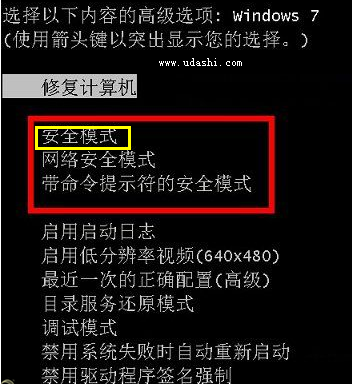
安全模式图-1
重启电脑时,按住Ctrl键不放,会出现系统多操作启动菜单,只需要选择“安全模式”,就可以直接进入安全模式了。

win7图-2
在打开的系统配置中,找到"引导"选项,然后单击,选择window7的引导项,然后在“安全引导”的选项前打上勾就OK了,然后点击底部的“确定”保存
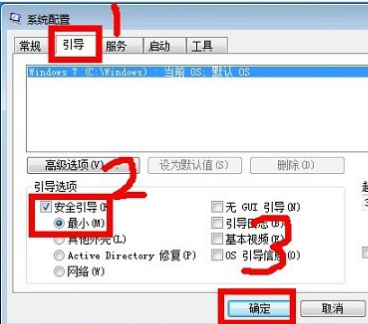
安全图-3
如果要退出安全模式的话,按如上步骤,把安全引导的勾给取消就OK。
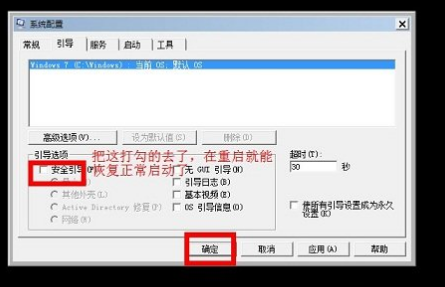
安全模式图-4
![笔记本安装win7系统步骤[多图]](https://img.jiaochengzhijia.com/uploadfile/2023/0330/20230330024507811.png@crop@160x90.png)
![如何给电脑重装系统win7[多图]](https://img.jiaochengzhijia.com/uploadfile/2023/0329/20230329223506146.png@crop@160x90.png)

![u盘安装win7系统教程图解[多图]](https://img.jiaochengzhijia.com/uploadfile/2023/0322/20230322061558376.png@crop@160x90.png)
![win7在线重装系统教程[多图]](https://img.jiaochengzhijia.com/uploadfile/2023/0322/20230322010628891.png@crop@160x90.png)
![win7怎么用U盘启动盘重装电脑系统[多图]](https://img.jiaochengzhijia.com/uploadfile/2023/0307/20230307113043274.png@crop@240x180.png)
![联想笔记本如何重装win7系统[多图]](https://img.jiaochengzhijia.com/uploadfile/2022/1024/20221024150059436.png@crop@240x180.png)
![win7重装后鼠标键盘不能用怎么解决[多图]](https://img.jiaochengzhijia.com/uploadfile/2022/0422/20220422041709246.png@crop@240x180.png)
![win11系统如何设置浏览器ie兼容模式[多图]](https://img.jiaochengzhijia.com/uploadfile/2021/1130/20211130041350406.png@crop@240x180.png)